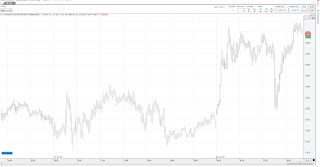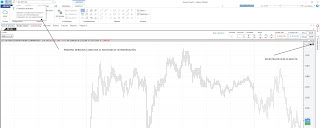Favoritos. Indicadores, estrategias y estudios

Una de las características de Visual Chart 6 a la hora de utilizar ciertas herramientas de análisis y estrategias es disponer de una listado de favorito desde el cual podemos acceder al uso de estos elementos de forma rápida. En esta publicación os indicamos cómo podemos administrar los elementos que figuran en nuestra lista de Favoritos. El proceso para incorporar cualquiera de estas herramientas en una lista de favoritos, tanto si se trata de un indicador, estrategias o estudio, es el mismo, y se describe a continuación. Supongamos que estamos visualizando en la ventana de inicio la lista de indicadores: Como se puede ver, existe una carpeta en el panel inicio denominada Favoritos . Para añadir cualquier indicador en...